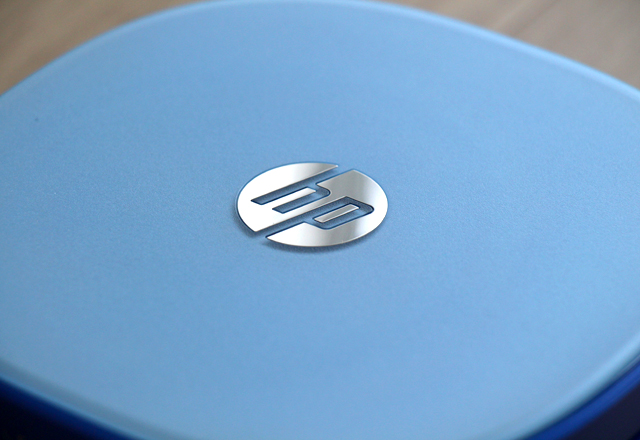ThinkPad Tablet 2の使用感まとめ
ThinkPad Tablet 2を使用して感じた、製品の長所や短所等の特徴をまとめてみたいと思います。

ここでも製品の主な特徴について触れますが、外観や性能などのより詳しい内容については以下の過去記事をご覧ください。
【ThinkPad Tablet 2 レビュー記事目次】
・ThinkPad Tablet 2 外観など
(外観・インターフェースのチェック / 重量 / 付属品)
・ThinkPad Tablet 2 操作性・液晶の画質など
(タッチパネルの操作性とデジタイザペン / 音質 / 液晶の見やすさ / QuickLaunch)
・ThinkPad Tablet 2 ベンチマーク結果
(構成と特徴 / ベンチマーク結果 / 消費電力・温度 / バッテリ駆動時間)
・ThinkPad Tablet 2のウェブカメラで写真撮影
(撮影写真 / 写真を加工)
・ThinkPad Tablet 2 Bluetooth キーボードを使ってみる
(外観チェック / ペアリングの設定 / 実際の使用感 / 重量・携帯性について)
・BIOS(ThinkPad Setup)設定画面の表示方法
・ThinkPad Tablet 2で絵を描いてみる
(IllustStudioのインストール / 絵を描いてみる / 感想)
以下、製品のまとめです。
記事には個人的な主観も多く含まれるため、参考程度にお願いいたします。
ThinkPad Tablet 2 の長所・短所について
【良い点】
・堅牢性が高く軽い
・バッテリ駆動時間が長い
・通常サイズのUSB端子を搭載
・1024段階の筆圧感知に対応しており、イラスト等の制作も可
・キーボードなど豊富なオプションが用意されている
【気になる点】
・液晶の光沢がやや目立つ
・処理負荷の高いソフトウェアは動作が重い
モバイル製品を購入する際、操作性や性能なども気になりますが、それと同じ位気になるのが重さ。たまに携帯する程度であれば少々重くても我慢できますが、頻繁に持ち運ぶものだとそうはいきません。
今回の製品は10.1型のサイズで約560~570gと軽量に作られており、かつThinkPadの堅牢性を持ち合わせているなど、携帯性にはとても優れています。

実測値は556g
ThinkPad Tablet 2はタブレットとはいえWindows 8を搭載しているため、どちらかというと自分の中ではノートPC的な感覚なのですが、そのような環境のマシンがその程度の重さであるというのは、毎日PCやタブレットを携帯される方にとっては非常に便利であるに違いありません。
専用のキーボードを付けても1kg以下と、非常に軽量です。(専用のキーボードではなく、bluetoothに対応した市販の小型キーボードを使えばさらに軽くなります)
あと、バッテリ駆動時間についてもとても優れていると感じました。
ThinkPad Tablet 2のバッテリの電力残量が100%から5%になるまでの時間は、実測で約12時間。使い方によって駆動時間はある程度変化しますが、少々負荷をかけた使い方をしてもある程度の時間は使えると思われます。
実際、電源に接続せずに絵を描いたりネットサーフィンなどをしていましたが、バッテリの電力残量を気にする事は全くありませんでした。
タブレットを頻繁に携帯される方には嬉しい点です。
さらに、通常サイズのUSB端子が搭載されている所も便利だと感じました。

タブレットのような薄型の製品では、小型のmini USB端子が搭載される事が多いです。
今回の製品に関しては電源コネクタはmini USBを使用していましたが、それとは別に通常サイズのUSB端子も搭載されており、変換コネクタなどを使う事なくUSBメモリや外付けキーボード等を接続する事ができました。
PCでは当たり前に提供されている端子なだけに、便利だと感じる方は多いのではないでしょうか。
1024段階の筆圧感知に対応しているという点も、個人的には非常に惹かれる部分です。

筆圧に対応したタブレットは他にもありますが、1024段階の筆圧感知は本格的なイラスト制作や絵画にも使えるレベルの能力です。
必要がないという方には必要のない機能かもしれませんが、例えばファイルに図形を描きこんだり、メモなどをする際にもかなり小さな文字を書く事ができるなど、実際にペンで描きこんでみるとその良さがわかると思います。
私的には、いつでもどこでも絵を描く事の出来るツールとして大きな魅力を感じます。
そして最後に、豊富なオプション(周辺機器)が用意されている点について。

ThinkPad Tablet 2用のBluetoothキーボード
ThinkPad Tablet 2の主なオプションとしては、拡張バッテリーや Bluetooth キーボード、インナーケース、ドックなど様々なものがあります。
もちろん市販の物を代わりとして利用する事ができるものもありますが、専用のアイテムはやはり便利ですし、本体に合うよう作られているために使いやすいです。
今回、ThinkPad Tablet 2専用のBluetooth キーボードを利用しましたが、ThinkPadのキーボードなだけあって、操作性や機能等に細かな配慮がなされており、とても使いやすいと感じました。ドックなどもあると便利に違いありません。
色々揃えるとある程度の額になってしまう所が難点ですが、予算が許すのなら併せて購入したいアイテム群です。
一方で気になる点についてですが、ThinkPad Tablet 2には光沢の液晶が搭載されており、光の入る場所などで利用した際に、反射や映り込み等が気になる事があります。

ARコーティング(反射防止コート)されているという事ですが、非光沢パネルのように反射を防止するというものではないため、普通に光沢は目立つと感じました。
画面が明るく視野角が広いため、映り込み等があっても内容が見辛いという程ではありませんでしたが、気になる方は液晶の表面に反射を防止するシート等を用いると良いと思います。
あともう1点、性能面についてですが、今回の製品にはAtom Z2760が搭載されており、一般的な作業に使う分には申し分のない性能です。ですが、処理負荷の高いソフトウェアは動作が重く、しばらく応答が帰ってこない事があります。
実際の性能については構成内容的に想像ができる部分なので、購入してがっかりするなどという事はないかと思いますが、画像編集を行うような制作ソフトなどを使う際にあと少し性能が高ければと思う事が何度かありました。
今後の製品ではさらにパーツの性能が向上し、ノートPCと変わらないくらいの性能を持つことができればより魅力の大きい製品になるだろうと感じます。
製品については以上となります。
ThinkPad Tablet 2はタブレットとしてはやや高めではありますが、用途によってはそれだけの価値がある製品です。
ビジネス向けの製品であるために作りがしっかりとしている点も、持ち運びの多いタブレットとしては安心できる要素ですし、Windows 8を搭載しており、ノートPC的な使い方ができるという点も良いと思います。
途中にも書いたように、私自身はいつでもどこでも絵を描く事ができるツールとして、またノートPC代わりに使えるタブレットとして非常に大きな魅力を感じています。
ビジネス向けのタブレットとして利用されたい方はもちろん、日常的な用途から趣味まで、幅広い用途に向く製品だと言えるでしょう。
購入時の注意点として、ThinkPad Tablet 2にはタブレットペンに対応するモデルと非対応モデルが存在します。両モデルでは液晶の種類が異なっており、タブレットペン非対応のモデルではデジタイザペンを利用する事ができません。
デジタイザペンを利用した入力を行いたいという方は、必ずペンに対応したモデルを選択されるようご注意ください。